注意: 本主题介绍经典经典 Yammer 。 有关在新功能中使用这些 Yammer 的信息,请参阅在移动电话上设置新的 Yammer。
如果你 Microsoft 365 商业版 计划 Yammer ,可以使用 Yammer 应用或移动设备上的浏览器来保持与网络连接。
选择移动设备:
设置和使用 Yammer Android 应用
-
如果尚未安装 Yammer,请从 Google Play Store 下载它。
-
键入 Microsoft 365工作或学校帐户 电子邮件地址和密码。 点击“登录”。
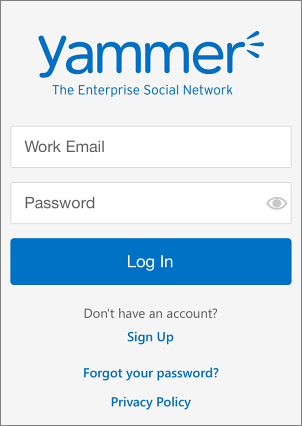
使用 Yammer 与您的网络保持连接
-
编辑个人资料 若要添加或更新个人资料,请点击"更多"

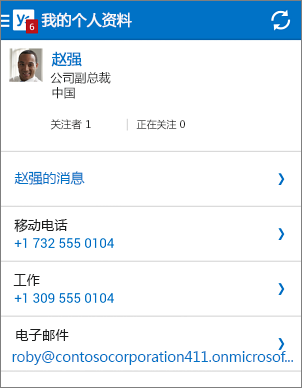
-
关注对话 点击对话以将其打开。 然后点击"更多

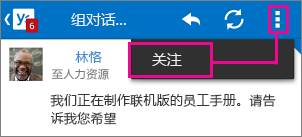
-
添加文章 点击


设置和使用 Yammer iOS 应用
-
如果尚未安装 Yammer,请从应用商店下载它。
-
键入您的 Microsoft 365工作或学校帐户。 点击“登录”。
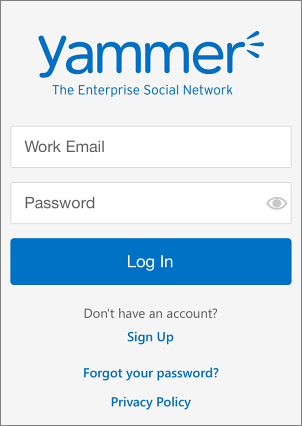
使用 Yammer 与您的网络保持连接
-
编辑配置文件 要添加或更新您的配置文件,请点击“更多”>“我的配置文件”>“编辑”。
-
关注对话 点击“更多”

-
查看您正在关注的组 点击“组”,然后选择一个组以查看新文章。
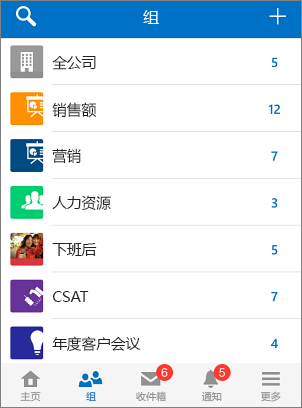
点击"

注意: 自 2018 年 5 月 20 日起,适用于 Windows Phone 的 Yammer 应用不再受支持,不再可供下载。








